Android Studio进行APP图标更改的两种方式总结
百度了许多相关资料,对两种修改app图标的方式进行总结:
第一种:(最简单的方法)
将你准备好的 图标放入res目录下的drawable,在AndroidManifest.xml文件中,找到android:icon以及android:roundIcon这两个属性,设置为你放入的图标文件。
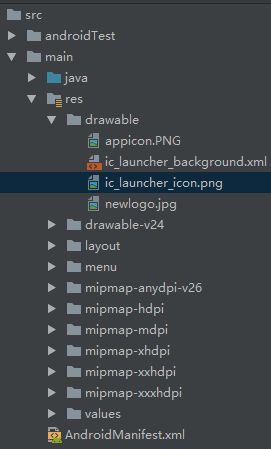
如图,appicon就是我准备替换的文件。注意保存时,保存名称不能有大写字母与空格,否则编译时会报错,此外,查到的资料中图片格式建议保存为.png。不过自己试验过.jpg与.png都是可以正确替换图标的。
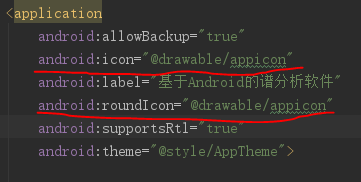
在这里,这两个属性都能对图标进行设置,在设置时只使用一个也可以达到效果,但如果两个同时使用的话,属性指定的对象需要设置一致。若不一致,我测试结果是显示的roundIcon指定的对象,找到android:roundIcon 属性的解释:
android:roundIcon 属性指定一个图标,但只有你需要给应用设置一个特别的圆形图标时才要用到这个属性。
第二种:(稍微复杂)
更详细的解释可以看这两篇文章
https://www.jb51.net/article/188580.htm
[Android神兵利器之Image Asset Studio]
https://www.jb51.net/article/138346.htm
[application中 android:icon 和 android:roundIcon 的区别]
在这里之给出具体的修改方法:
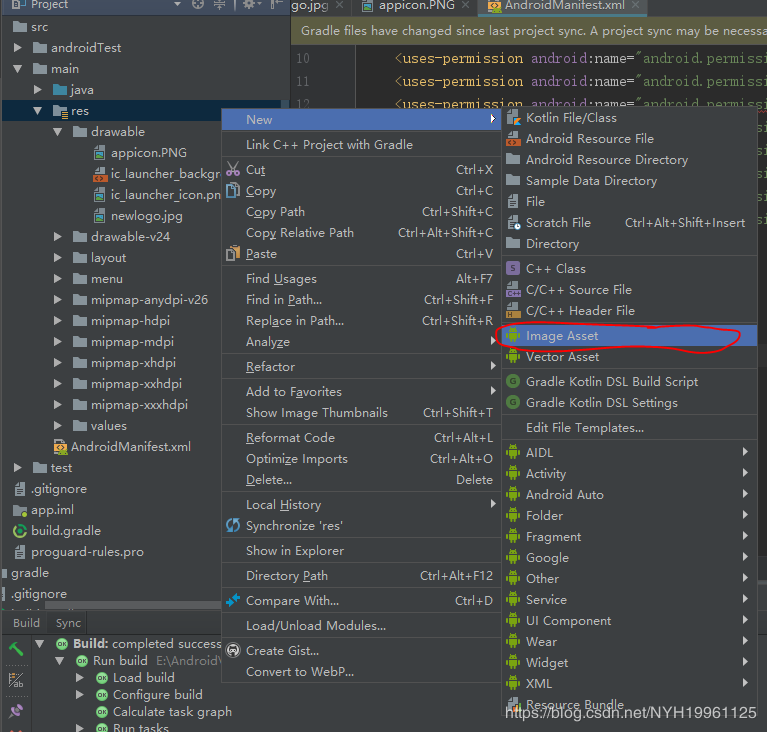
如图,找到Image Asset点击。显示如下
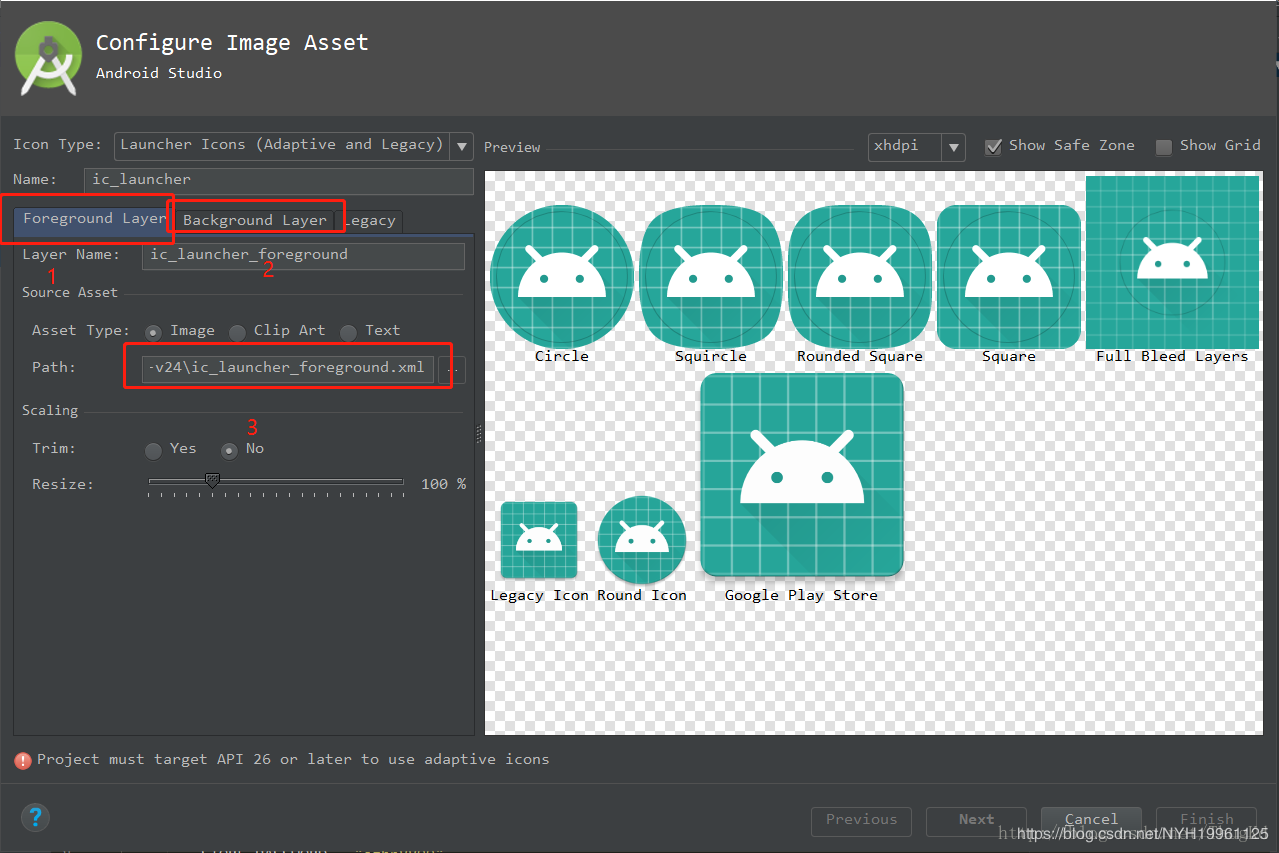
在第3步中选择你准备的图标作为前景,如图:

至于第2步背景的选择,个人认为可以默认。
关于前景跟背景的内容,在前面的链接内有相应的说明,大家不理解的可以去了解一下。
然后,就可以next,finish。
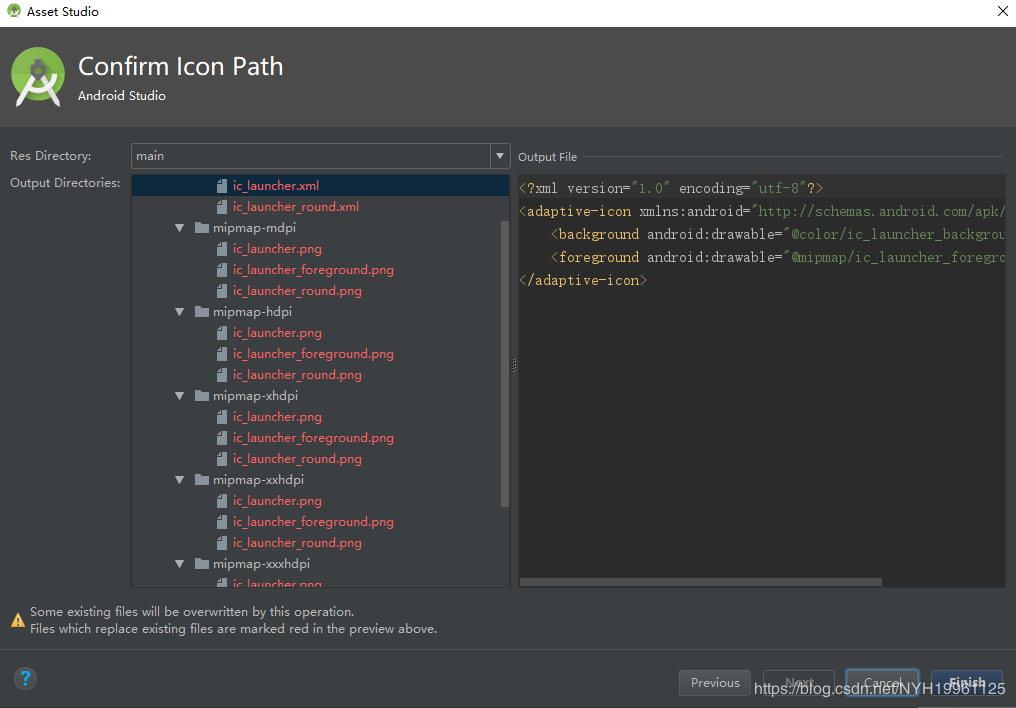
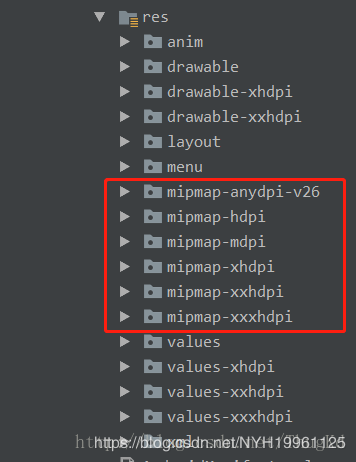
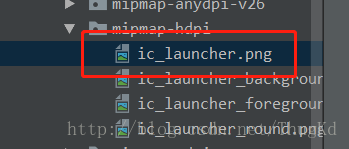
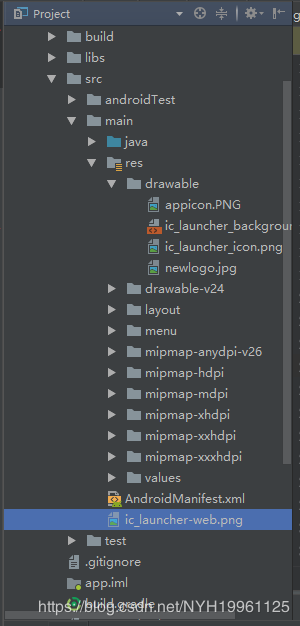
得到新建的文件。
在这里说明一下ic_launcher_round.png是Image Asset生成的圆形图标,可以在AndroidManifest文件中设置,方法如1。 ic_launcher-web.png 是在Google Play中显示app介绍时使用。
总结一下,方法二生成的图标的适配效果更好,方法一的效果可能会跟预先设想的效果存在出入。
到此这篇关于Android Studio进行APP图标更改的两种方式总结的文章就介绍到这了,更多相关Android Studio APP图标更改内容请搜索我们以前的文章或继续浏览下面的相关文章希望大家以后多多支持我们!
相关推荐
-
Android Studio EditText点击图标清除文本内容的实例解析
这篇文章是继自定义EditText样式之后的功能强化,对于实际应用项目有很大的参考意见,感兴趣的朋友可以移步上一篇,"Android Studion自定义EditText样式".具体清除EditText文本内容功能代码如下: package com.liheng; import android.content.Context; import android.graphics.Rect; import android.graphics.drawable.Drawable; import
-
在启动栏制作android studio启动图标
https://www.linuxidc.com/Linux/2017-08/146066.htm 首先在~/bin/android-studio文件夹下新建一个Studio.desktop文件,并用gedit打开,然后将以下的内容复制进去并改动. [Desktop Entry] Name=AndroidStudio Type=Application Icon=你的AndroidStudio解压文件夹的绝对路径/android-studio/bin/studio.png Exec=sh 你的An
-
Android Studio用genymotion运行后小图标无法显示问题
提出问题 我做的是一个通讯录,用到了选项菜单,每一个菜单项左边我都添加了一个小图标,运行后发现没有显示出来. 解决方案 利用反射机制,根据对象来寻找类,再根据类来找方法,在显示菜单选项的Activity中复写onMenuOpened方法: @Override public boolean onMenuOpened(int featureId, Menu menu) { if(menu!=null){ if(menu.getClass().getSimpleName().equalsIgnoreC
-
如何设置Android studio 3.0显示光标返回上一次浏览位置的箭头图标
这几天刚升级了Android studio 3.0,发现光标返回上一次浏览位置的箭头图标没有了.快捷键 ctrl+alt+左右键,按着真不方便.方便按的按键早已经被占满了,也懒得去改动快捷键了.来,把小箭头找回来.原来Android studio 3.0把Toolbr给默认关闭了,打开就好了.看下图: 总结 以上所述是小编给大家介绍的如何设置Android studio 3.0显示光标返回上一次浏览位置的箭头图标,希望对大家有所帮助!
-
Android Studio进行APP图标更改的两种方式总结
百度了许多相关资料,对两种修改app图标的方式进行总结: 第一种:(最简单的方法) 将你准备好的 图标放入res目录下的drawable,在AndroidManifest.xml文件中,找到android:icon以及android:roundIcon这两个属性,设置为你放入的图标文件. 如图,appicon就是我准备替换的文件.注意保存时,保存名称不能有大写字母与空格,否则编译时会报错,此外,查到的资料中图片格式建议保存为.png.不过自己试验过.jpg与.png都是可以正确替换图标的. 在这
-
Android Studio导入项目不支持的两种解决方式
今天open项目到AS时,IDEA抛出如下错误: This version of the Android Support plugin for IntelliJ IDEA (or Android Studio) cannot open this project, please retry with version 4.1 or newer. 根本原因是该项目的gradle版本太新,但是AS不支持. 两种解决方式: 1.升级Android Studio到4.1及以上版本 2.调整该项目的gradl
-
Android无需申请权限拨打电话的两种方式
Android打电话有两种实现方法: 第一种方法,拨打电话跳转到拨号界面.源代码如下: Intent intent = new Intent(Intent.ACTION_DIAL); Uri data = Uri.parse("tel:" + "135xxxxxxxx"); intent.setData(data); startActivity(intent); 第二种方法,拨打电话直接进行拨打,但是有些第三方rom(例如:MIUI),不会直接进行拨打,而是要用户进
-
Android自定义button点击效果的两种方式
我们在界面上经常会用到button按钮,但通常button点击后看不到点击的效果,如果用户连续点击了两次,就会报NAR错误,这样交互性就比较差了.如果我们自定义了button点击效果,比如我们点击了button能让我们看到我们确实点击了button按钮,这样就会有效的避免重复点击了. 自定义点击效果有两种方式,一种是在xml中定义,另一种是在代码中定义. 首先看一下如何在xml中定义: 在drawable下新建selector.xml文件: <?xml version="1.0"
-
Android实现H5与Native交互的两种方式
前言 大家都知道在Android WebView使用中,经常需要H5页面和Native页面进行交互,比如在网页上点击分享按钮,调用本地分享接口进行分享,分享成功后本地调用网页的JavaScript代码展示一条分享成功的消息.下面来看看一起看看两种实现方式是什么? 一.Url拦截的方式 重写ShouldOverrideUrl进行Url拦截,这种方式通过H5和Native协商好的Url格式来表明H5页面想要Native进行的操作,比如拨打电话,播放视频,查看某个用户的信息等操作,每种操作对应一种ur
-
Android中Rxjava实现三级缓存的两种方式
本文正如标题所说的用rxjava实现数据的三级缓存分别为内存,磁盘,网络,刚好最近在看Android源码设计模式解析与实战(受里面的ImageLoader的设计启发). 我把代码放到了我的hot项目中,github地址 源码下载地址:Rxjava_jb51.rar 1.使用concat()和first()的操作符. 2.使用BehaviorSubject. 先说BehaviorSubject的实现方法,废话不多说直接上代码, /** * Created by wukewei on 16/6/20
-
Android中button实现onclicklistener事件的两种方式
复制代码 代码如下: package com.demos; import android.app.Activity; import android.os.Bundle; import android.view.View; import android.view.View.OnClickListener; import android.widget.Button; public class GetScreenActivity extends Activity { private Button fi
-
Android开发准确获取手机IP地址的两种方式
最近看了好多网上获取IP地址的例子,发现好多都不完全准确,这里我写一下获取ip地址的两种方式. 比如微信支付,后台在做接口的时候,要求App端传入IP地址,我们需要判断是网络环境,WI-FI还是3G,所以需要获取这两种环境的ip地址. 第一步:首先是判断网络环境: String ip; ConnectivityManager conMann = (ConnectivityManager) this.getSystemService(Context.CONNECTIVITY_SERVICE); N
-
Android Studio签名打包的两种方式(图文教程)
签名打包的两种方式: 注:给我们自己开发的app签名,就代表着我自己的版权,以后要进行升级,也必须要使用相同的签名才行.签名就代表着自己的身份(即keystore),多个app可以使用同一个签名. 如果不知道签名是啥意思,请自行百度哦.在eclipse中签名的方法是:选中工程,邮件选择"export-android-export android application", 1.方式1:通过Android Studio进行签名: 选中app这个module,选择菜单栏"Buil
-
Android studio导出APP测试包和构建正式签名包
目录 一.导出APP测试包 二.构建正式签名包 一.导出APP测试包 1.打开你要导出的项目,或者是新建一个项目 2.单击菜单栏的Build -> Build Bundle(s) / APK(s) -> Build APK(s),稍等一段时间,等待系统构建. 3.构建完成后会在屏幕的右下角提示: 4.定位到构建好的app-debug.apk有两种方法: 方法一:直接点击locate方法二: (1)选择project (2)依次点击app -> build ->outputs -&g
随机推荐
- angularjs实现猜数字大小功能
- Flex 错误(mx.messaging.messages::RemotingMessage)分析
- Flex读取txt文件中的内容报错原因分析及解决
- asp在IE浏览器中下载服务端上的各类文件的实现方法
- 如何在Angular2中使用jQuery及其插件的方法
- JavaScript高仿支付宝倒计时页面及代码实现
- php自定义类fsocket模拟post或get请求的方法
- Python六大开源框架对比
- Android读取服务器图片的三种方法
- js实现点击注册按钮开始读秒倒计时的小例子
- 基于jQuery实现Tabs选项卡自定义插件
- sql2005 HashBytes 加密函数
- JQuery 学习笔记 选择器之三
- 计算一个Java对象占用字节数的方法
- 浅谈防不胜防的unsigned int的运算
- java显示声音波形图示例
- java实现的海盗算法优化版
- Java利用endorsed如何覆盖jdk提供的类详解
- php防止恶意刷新与刷票的方法
- 解析php中const与define的应用区别

